受信したくないメールがある場合に、迷惑メールの設定を行います。
※この機能はサブウィンドウを表示しなければ使用出来ません。
|
1.迷惑メールの設定を登録する手順
手順1-1.[迷惑メール設定]リンクを押します
サブウィンドウの【個人設定】欄にある[迷惑メール設定]リンクを押します。
|
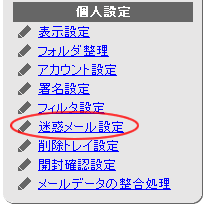
|
手順1-2. を押します を押します
迷惑メールの設定画面の を押します。 を押します。
|
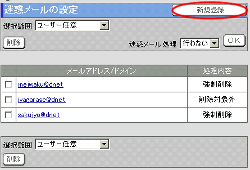
|
手順1-3.各項目の設定を行います
| 項目 |
説明 |
| 文字列 |
ドメインを条件に設定したい場合、メールアドレスの"@"以降、メールアドレスそのものを設定したい場合メールアドレスを、[文字列]欄に入力してください。 |
| 処理 |
この条件が「強制削除」の条件なのか、「削除対象外」の条件なのかを選択してください。 |
※強制削除と削除対象外に同一のドメインもしくはメールアドレスが登録された場合、削除対象外に登録されたほうが優先的になり、強制削除の対象にはなりません。
手順1-4. を押してください を押してください
 を押すと迷惑メール設定が登録され、迷惑メールの設定画面に表示されます。 を押すと迷惑メール設定が登録され、迷惑メールの設定画面に表示されます。
|
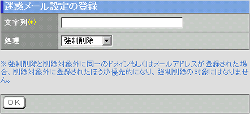 |
2.迷惑メールの設定を変更する手順
手順2-1.[迷惑メール設定]リンクを押します
手順1-1と同様です。
手順2-2.”メールアドレス/ドメイン”リンクを押します
迷惑メールの設定画面で変更したい”メールアドレス/ドメイン”リンクを押してください。
手順2-3.各項目の設定を行います
手順1-3と同様です。
手順2-4. を押してください を押してください
 を押すと迷惑メールの設定が変更され、迷惑メールの設定画面に表示されます。 を押すと迷惑メールの設定が変更され、迷惑メールの設定画面に表示されます。
※[削除]ボタンを押すと、迷惑メールの設定を削除することができます。
|
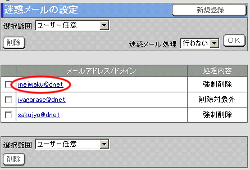
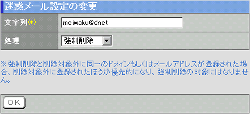 |
3.迷惑メールの設定を一覧から削除する手順
手順3-1.[迷惑メール設定]リンクを押します
手順1-1と同様です。
手順3-2.削除する迷惑メールの設定を選択します
迷惑メールの設定画面の[選択範囲]欄より、削除する”メールアドレス/ドメイン”を選択してくだい。
手順3-3. を押します を押します
 を押すと、削除の確認メッセージが表示されます。 を押すと、削除の確認メッセージが表示されます。
手順3-4. を押してください を押してください
 を押すと削除完了です。 を押すと削除完了です。
|
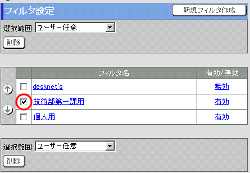 |
